3 tapaa asettaa hälytys Android-puhelimeen
Sekalaista / / November 28, 2021
"Varhain nukkumaanmeno ja aikaisin nouseminen tekee miehestä terveen, varakkaan ja viisaan"
Hyvin organisoidun päivän ja aikataulussa pysymisen kannalta on erittäin tärkeää, että heräät aikaisin aamulla. Tekniikan kehittyessä et enää tarvitse sitä rohkeaa ja raskasta metallista herätyskelloa sängyn viereen hälytyksen asettamiseen. Tarvitset vain Android-puhelimen. Kyllä, on olemassa useita tapoja asettaa herätys, jopa Android-puhelimessa, koska nykypäivän puhelin on vain minitietokone.

Tässä artikkelissa käsittelemme kolmea parasta menetelmää, joilla voit helposti asettaa hälytyksen Android-puhelimeesi. Hälytyksen asettaminen ei ole ollenkaan vaikeaa. Sinun tarvitsee vain noudattaa alla mainittuja menetelmiä ja olet hyvä.
Sisällys
- 3 tapaa asettaa hälytys Android-puhelimeen
- Tapa 1: Aseta hälytys varastoherätyskellon avulla
- Tapa 2: Aseta hälytys Google Voice Assistantin avulla
- Tapa 3: Aseta hälytys älykellon avulla
3 tapaa asettaa hälytys Android-puhelimeen
Hälytyksen asettamisen hankala osa riippuu käyttämäsi Android-laitteen tyypistä. Periaatteessa on kolme tapaa asettaa hälytys Android-puhelimeen:
- Käytä normaalia herätyskellosovellusta.
- Käyttämällä Googlen ääniavustaja.
- Älykellon käyttäminen.
Tutustutaan jokaiseen menetelmään yksityiskohtaisesti yksitellen.
Tapa 1: Aseta hälytys varastoherätyskellon avulla
Kaikissa Android-puhelimissa on tavallinen herätyskellosovellus. Hälytysominaisuuden lisäksi voit käyttää samaa sovellusta myös sekuntikellona ja ajastimena. Sinun tarvitsee vain käydä sovelluksessa ja asettaa hälytys tarpeidesi mukaan.
Voit asettaa hälytyksen Android-puhelimien kellosovelluksella seuraavasti:
1. Etsi puhelimestasi Kello sovellus Yleensä löydät sovelluksen kellon kuvakkeella.
2. Avaa se ja napauta plus (+) merkki on saatavilla näytön oikeassa alakulmassa.
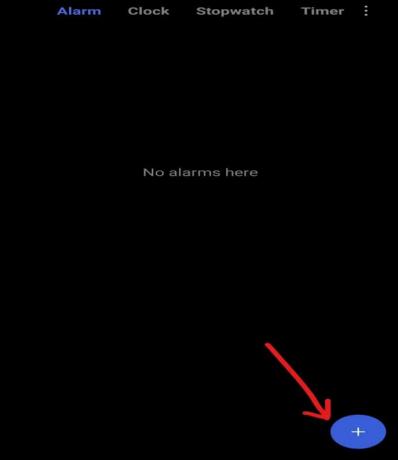
3. Näyttöön tulee numerovalikko, jonka avulla voit asettaa hälytyksen ajan vetämällä numeroita ylös ja alas molemmissa sarakkeissa. Tässä esimerkissä hälytys on asetettu kello 9.00.
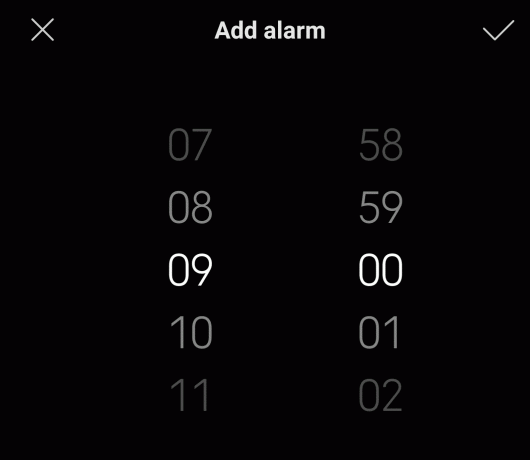
4. Nyt voit valita päivät, joille haluat asettaa tämän hälytyksen. Voit tehdä sen napauttamalla -kuvaketta Toistaa Oletuksena se on päällä Kerran. Kun olet napauttanut toistovaihtoehtoa, esiin tulee valikko, jossa on neljä vaihtoehtoa.

- Kerran: Valitse tämä vaihtoehto, jos haluat asettaa hälytyksen vain yhdeksi päiväksi eli 24 tunniksi.
- Päivittäin: Valitse tämä vaihtoehto, jos haluat asettaa hälytyksen koko viikolle.
- ma-pe: Valitse tämä vaihtoehto, jos haluat asettaa hälytyksen vain maanantaista perjantaihin.
- Mukautettu: Valitse tämä vaihtoehto, jos haluat asettaa hälytyksen jollekin satunnaiselle viikonpäivälle. Voit käyttää sitä napauttamalla sitä ja valitsemalla päivät, joille haluat asettaa hälytyksen. Kun olet valmis, napauta OK -painiketta.

5. Voit myös asettaa soittoäänen hälyttimellesi napsauttamalla Soittoääni vaihtoehto ja valitse sitten haluamasi soittoääni.

6. Saatavilla on joitain muita vaihtoehtoja, jotka voit ottaa käyttöön tai poistaa käytöstä tarpeidesi mukaan. Nämä vaihtoehdot ovat:
- Värinä, kun hälytys soi: Jos tämä vaihtoehto on käytössä, puhelimesi värisee myös hälytyksen soidessa.
- Poista sen jälkeen, kun sammuu: Jos tämä vaihtoehto on käytössä, se poistetaan hälytysluettelosta, kun hälytys soi sovitun ajan jälkeen.
7. Käyttämällä Label Voit antaa hälytykselle nimen. Tämä on valinnainen, mutta se on erittäin hyödyllinen, jos sinulla on useita hälytyksiä.

8. Kun olet tehnyt kaikki nämä asetukset, napauta puutiainen näytön oikeassa yläkulmassa.

Kun yllä olevat vaiheet on suoritettu, hälytys asetetaan ajastettuun aikaan.
Lue myös: Kuinka poistaa tai poistaa sovelluksia Android-puhelimesta
Tapa 2: Aseta hälytys Google Voice Assistantin avulla
Jos Google Assistant on aktiivinen ja olet antanut sille älypuhelimen käyttöoikeuden, sinun ei tarvitse tehdä mitään. Sinun tarvitsee vain kertoa Google Assistantille, että hän asettaa hälytyksen tietylle ajalle, ja se asettaa hälytyksen itse.
Voit asettaa hälytyksen Google Assistantin avulla seuraavasti.
1. Ota puhelimesi ja sano Ok, Google herättääksesi Google Assistantin.
2. Kun Google Assistant on aktiivinen, sano aseta hälytys.

3. Google Assistant kysyy, mihin aikaan haluat asettaa hälytyksen. Sano, aseta herätys kello 9.00. tai milloin haluat.

4. Herätys asetetaan kyseiselle ajoitetulle ajalle, mutta jos haluat tehdä ennakkoasetuksia, sinun tulee käydä hälytysasetuksissa ja tehdä muutokset manuaalisesti.
Tapa 3: Aseta hälytys älykellon avulla
Jos sinulla on älykello, voit asettaa hälytyksen sen avulla. Voit asettaa hälytyksen Android-älykellolla seuraavasti.
- Napauta sovellusten käynnistysohjelmassa Hälytys sovellus.
- Näpäytä Uusi hälytys asettaaksesi uuden hälytyksen.
- Valitse haluamasi aika siirtämällä säätimen osoittimia halutun ajan kohdalle.
- Napauta valintamerkki asettaaksesi hälytyksen valitulle ajalle.
- Napauta vielä kerran, niin herätys asetetaan.
Suositus:
- Sovellusten pakottaminen SD-kortille Androidissa
- 3 tapaa löytää kadonnut Android-puhelimesi
Toivottavasti voit asettaa hälytyksen Android-puhelimeesi käyttämällä jotakin yllä olevista menetelmistä.



